في مقال اليوم سننظر في كيفية الاتصال كيو ناب TS-251B مع Apple TV، وكيفية الوصول إلى ملفات الوسائط المتعددة، وكيفية تحويل NAS إلى مركز بث مخصص وغير ذلك الكثير. يوصى بالاتصال مباشرة بجهاز Apple TV box، نظرًا لإمكانيات NAS وحجم تخزينها.
إذا كنت تريد استخدام Apple TV الخاص بك مع NAS المنزلي من QNAP، فستحتاج إلى تنزيل تطبيق Qmedia عليه من خلال App Store. بفضله، ستتمكن من الوصول إلى الملفات التي قمت بتخزينها في NAS ومن خلالها تتم كل عمليات المعالجة لمحرك الشبكة داخل محتوى الوسائط المتعددة. من ناحية أخرى، يجب أن يكون لديك تطبيقات مثبتة على NAS لتشغيل ملفات الصوت والفيديو، أي محطة الموسيقى والفيديو QNAP.
بعد التنزيل، تحتاج إلى توصيل NAS بجهاز Apple TV. قبل إجراء أي إعدادات ومحاولة توصيل NAS بجهاز Apple TV، تأكد من أنه في إعدادات NAS قمت بتمكين استخدام NAS لاحتياجات الوسائط المتعددة في علامة التبويب "عام". إذا قمت بتعطيل هذا الإعداد، فلن يتمكن Apple TV من رؤية NAS على الشبكة، ولن تتمكن من الاتصال به يدويًا. يمكن توصيل NAS بجهاز Apple TV بطريقتين: عن طريق البحث التلقائي على الشبكة، أو من خلال خيار الاتصال اليدوي، عندما تحتاج إلى إدخال عنوان IP واسم المستخدم وكلمة المرور وتعيين المنفذ.
بمجرد الانتهاء من إعدادات الوصول، ستظهر واجهة المستخدم الخاصة بـ NAS مع محتوى الوسائط المتعددة الذي قمت بتخزينه على القرص، بالإضافة إلى الوصول إلى خدمة البث ROKU، على سبيل المثال. إنها متاحة الآن، ما عليك سوى العثور عليها وتشغيلها. وفي هذه الحالة تجدر الإشارة إلى أن تطبيق Qmedia يعاني من مشكلة في بعض برامج الترميز ولا يمكن تشغيل بعض ملفات الفيديو حسب المعلومات الواردة من الموقع. أنا شخصياً لم أواجه المشكلة، لكن قد تكون هذه مشكلة فردية. لقد واجهت شيئًا مشابهًا عند اختبار البث إلى iOS من خلال تطبيق Qvideo. ومع ذلك، يقال أنه تتم معالجة توافق الملفات.
إذا لم يكن لديك جهاز Apple TV ولا تزال ترغب في استخدام QNAP NAS كمركز وسائط متعددة منزلي متصل مباشرة بالتلفزيون، فيمكنك استخدام وظيفة HD Station. في هذا الوضع، حيث يتم توصيل NAS بالتلفزيون عبر كابل HDMI، فإنه يعمل مثل HTPC الكلاسيكي مع نظام التشغيل الخاص به، وما إلى ذلك. ومن الممكن استخدام مشغلات مشهورة مثل Plex أو KODI داخل HD Station.
يمكن ان تكون اثار اهتمامك

يمكن ان تكون اثار اهتمامك

يمكن ان تكون اثار اهتمامك

يمكن ان تكون اثار اهتمامك

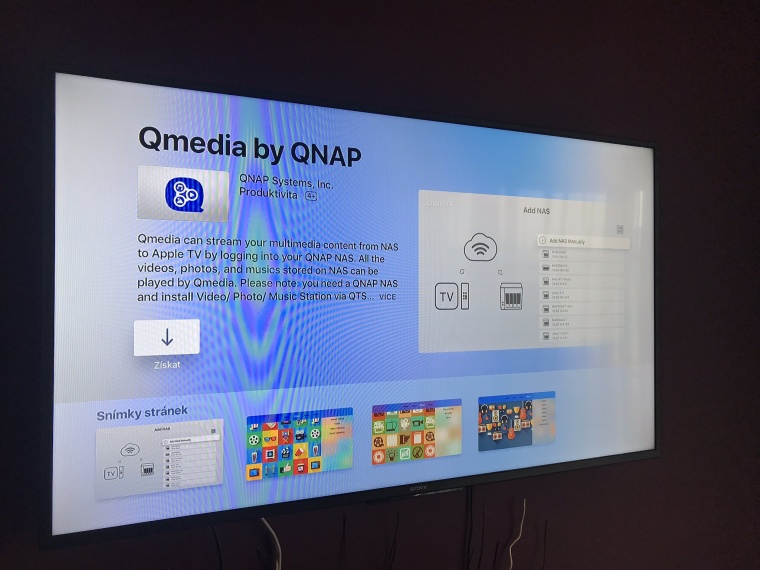
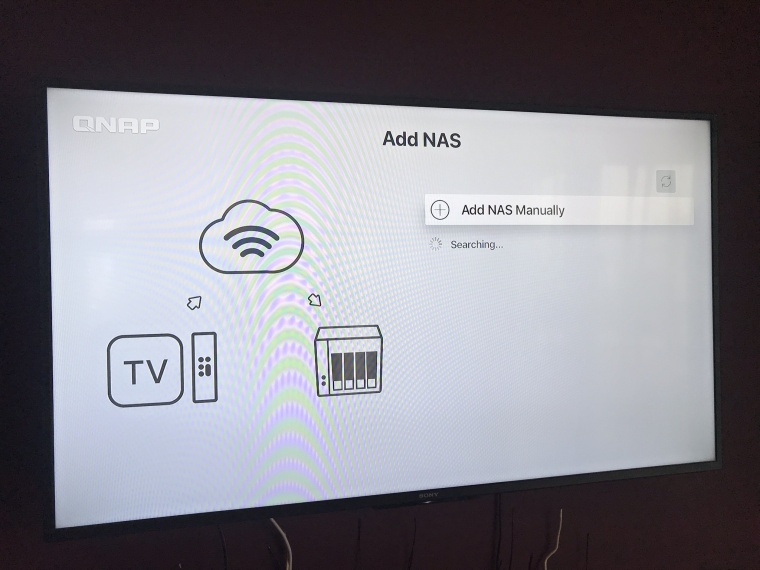
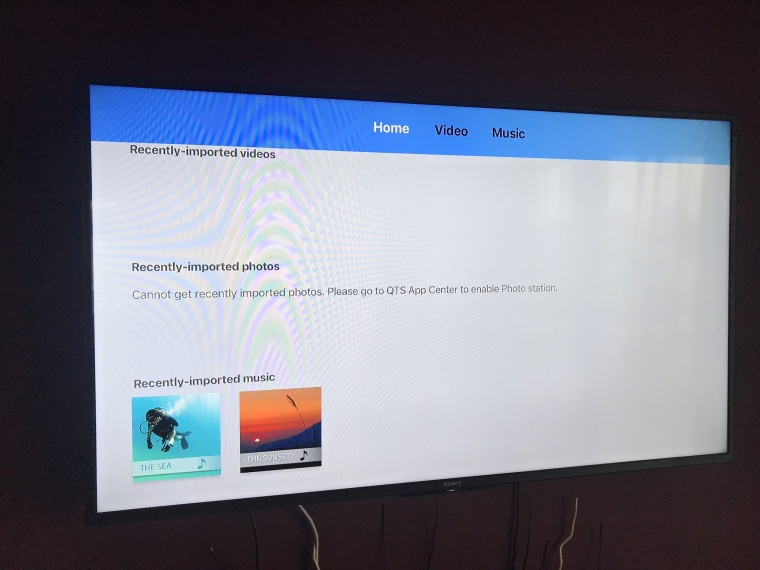
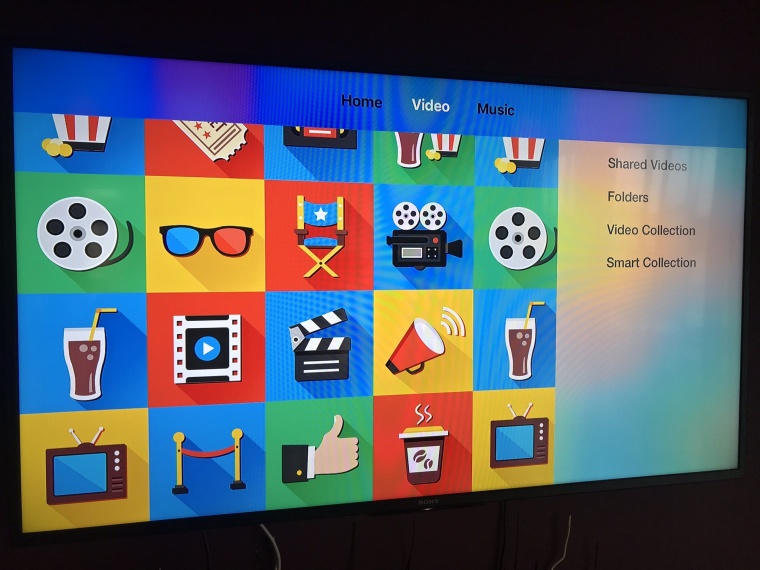
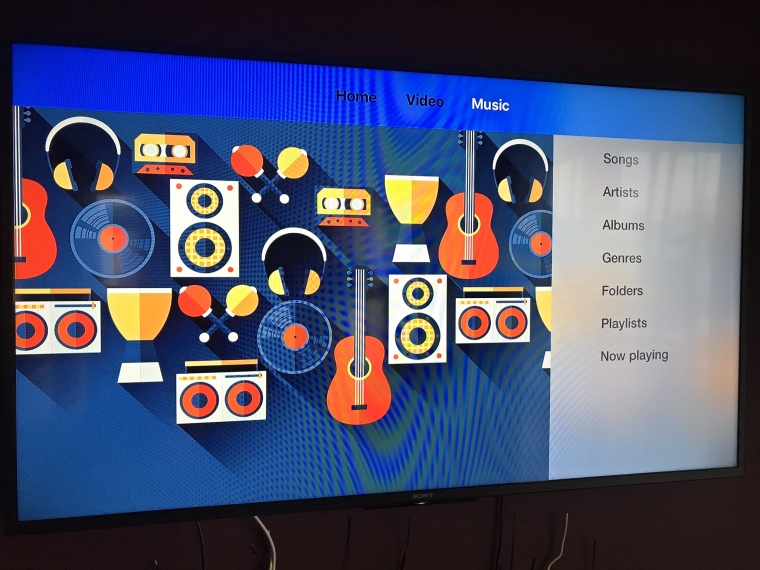
حاول تشغيل فيلم بصوت DD أو DTS. أعتقد أنني لن أذهب. والسبب هو أن برامج الترميز هذه مدفوعة الأجر ولا يمكن لأحد أن يقدمها لك في التطبيق المجاني. حتى برنامج VLC الشهير الموجود في متجر التطبيقات لن يتمكن من تشغيله. لهذا السبب تحتاج إلى شراء infusion pro وليس لديك مشكلة في لعب كل شيء. تستحق عمليات التشغيل الزائفة هذه من qnap أو Synology #}%#}.